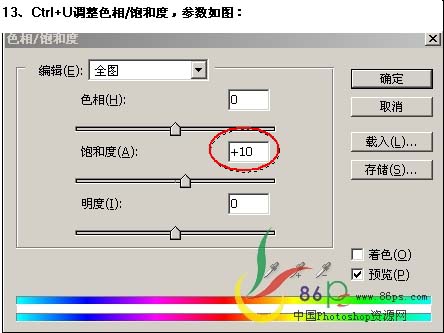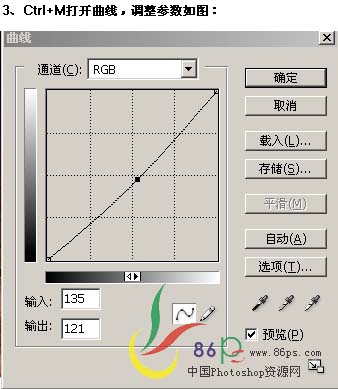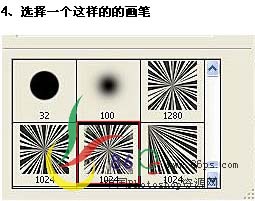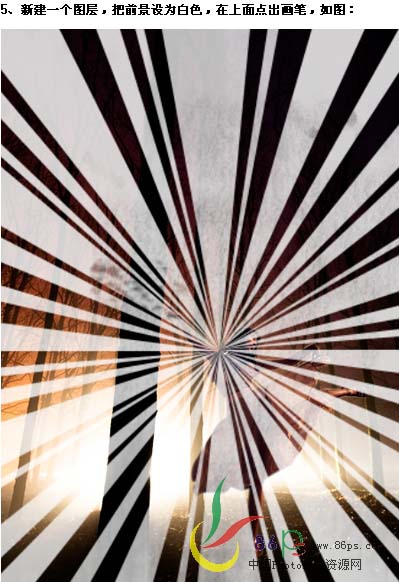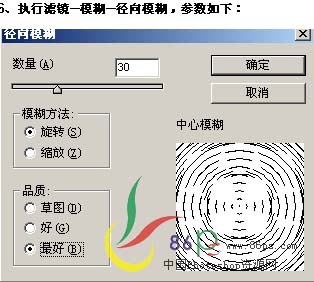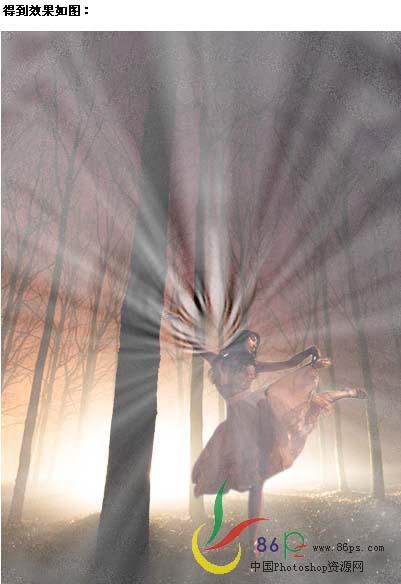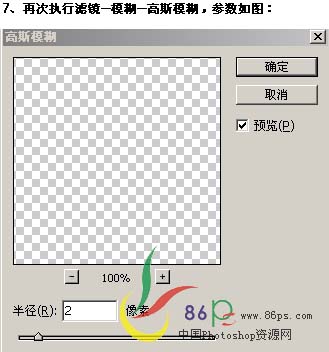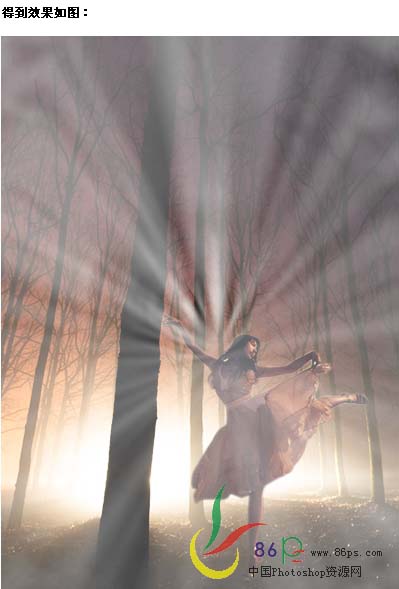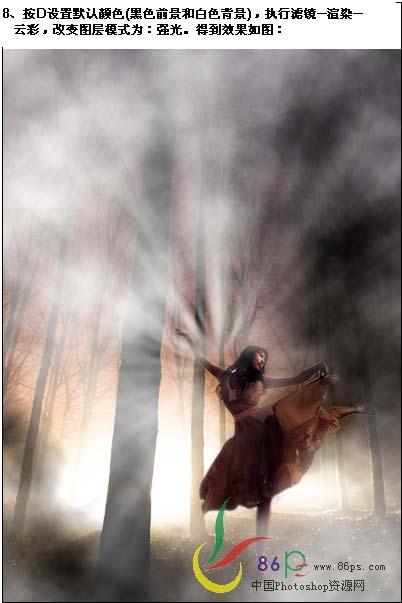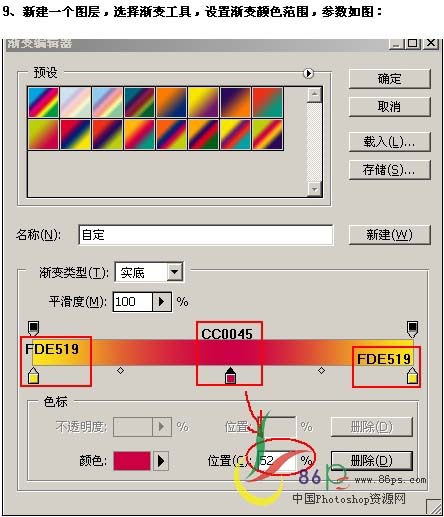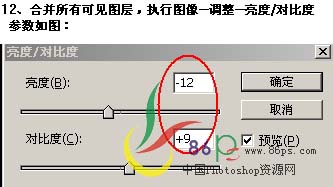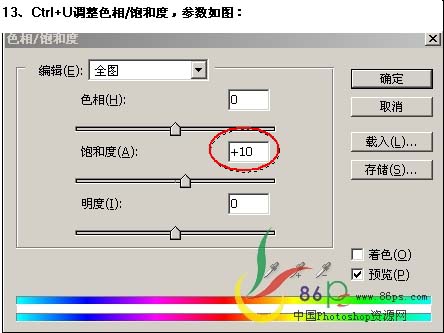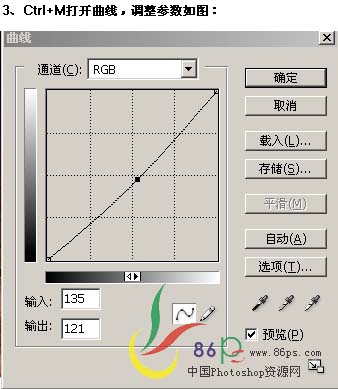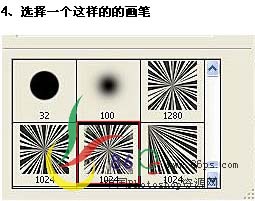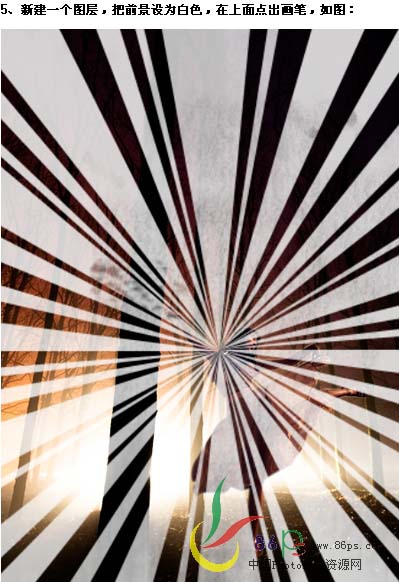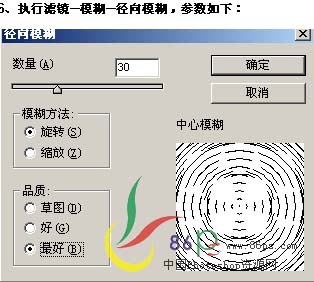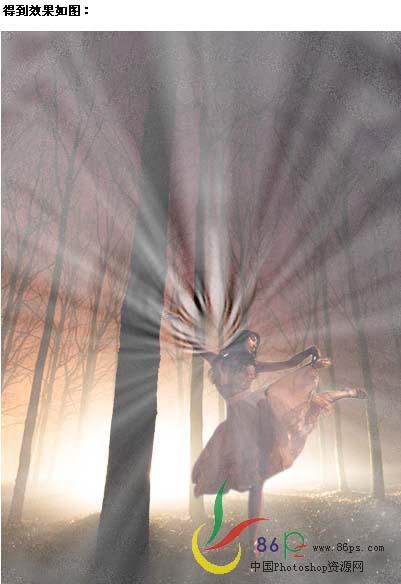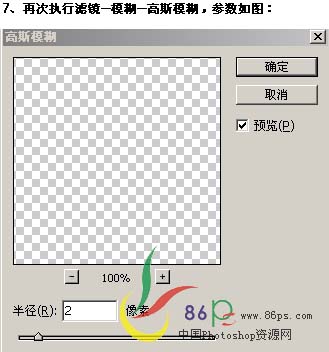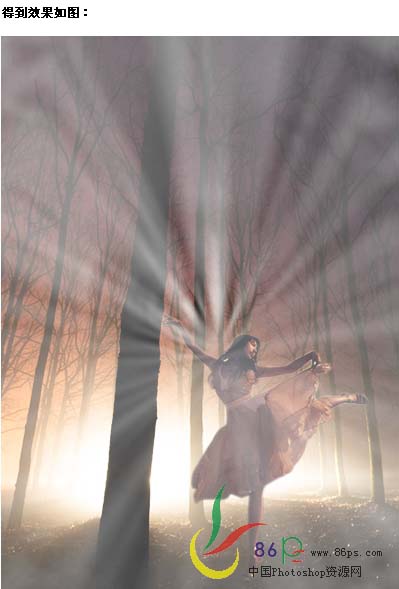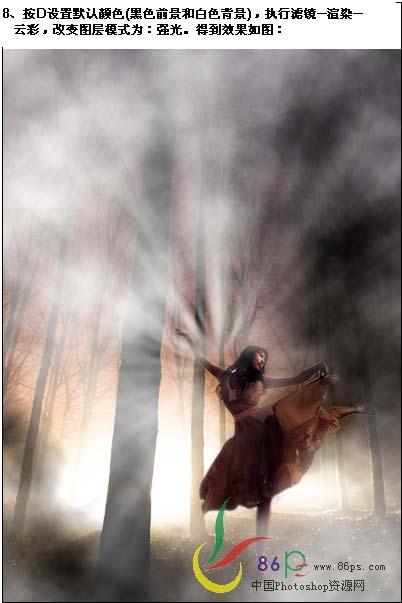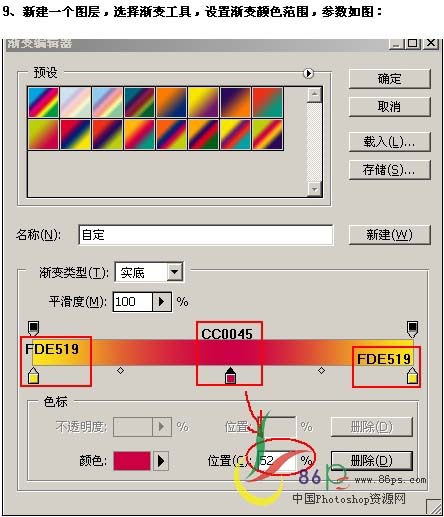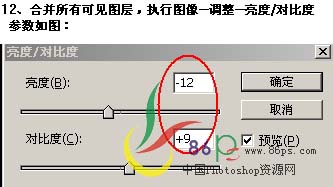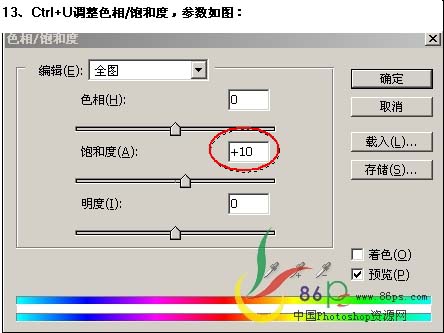关注图老师电脑网络栏目可以让大家能更好的了解电脑,知道有关于电脑的更多有趣教程,今天给大家分享PS合成森林深处的舞者教程,希望对大家能有一点小小的帮助。
最终效果
素材
1、打开背景素材,按Ctrl + J复制一层,把图层混合模式改为“柔光”。
2、原作者没有提供人物的素材,自己可以找张类似的素材,或者直接用下图中的人物。
3、按Ctrl + M调曲线,参数设置如下图。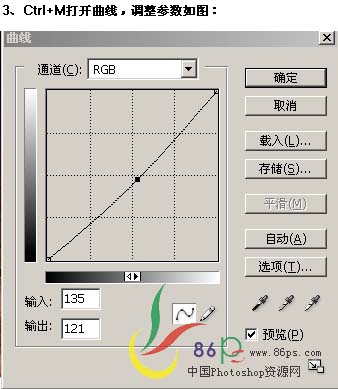
(本文来源于图老师网站,更多请访问http://m.tulaoshi.com/pskoutu/)
4、选择一个放射背景笔画。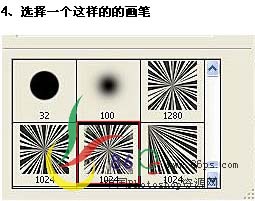
(本文来源于图老师网站,更多请访问http://m.tulaoshi.com/pskoutu/)5、新建一个图层,把前景色设为白色,然后刷上画笔。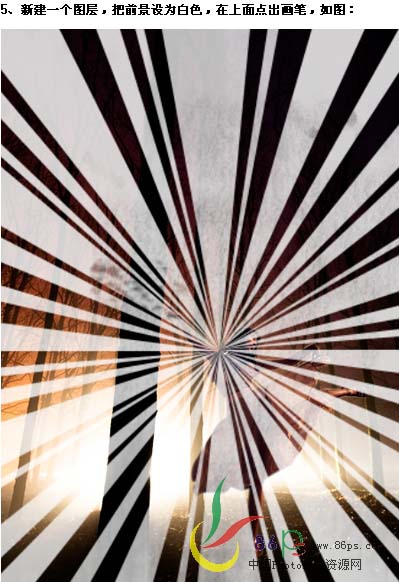
6、执行菜单:滤镜 模糊 径向模糊,参数设置如下图。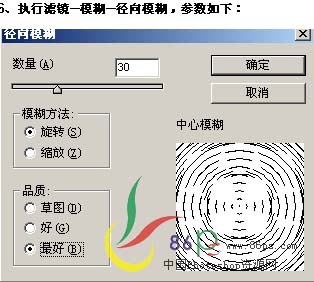
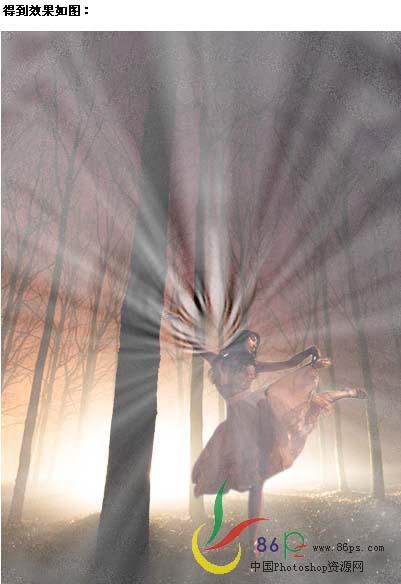
7、再次执行菜单:滤镜 模糊 高斯模糊,参数设置如下图。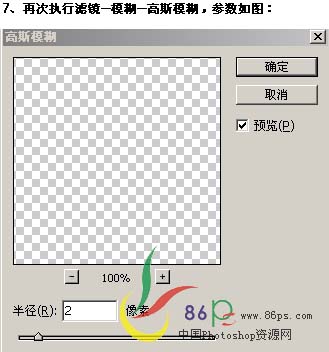
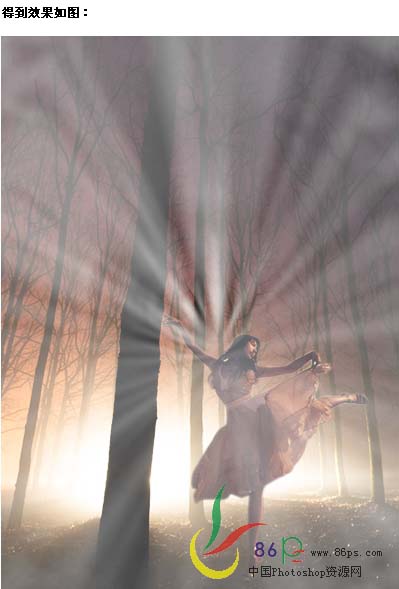
8、按字母“D”把前背景颜色恢复到默认的黑白,执行菜单:滤镜 渲染 云彩,然后把图层混合模式改为“强光”,下沟哦如下图。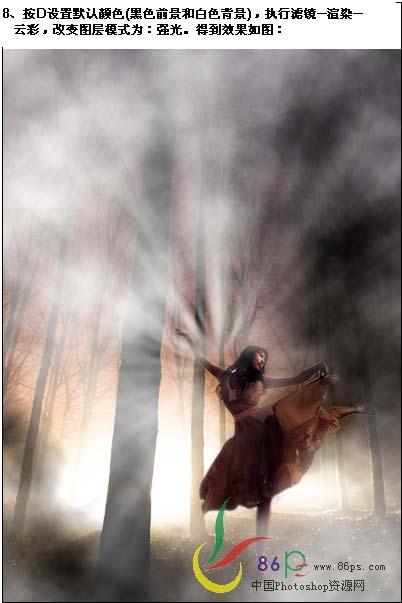
9、新建一个图层,选择渐变工具,颜色设置如下图。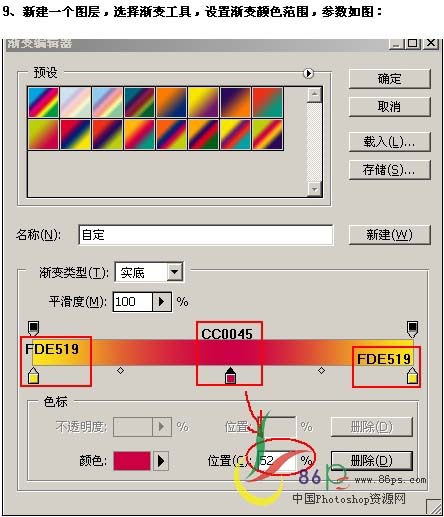

10、从图片左上角到右下拉出渐变,把图层混合模式改为“变暗”,不透明度:70%,效果如下图。
11、对渐变执行菜单:滤镜 模糊 高斯模糊,数值为90,效果如下图。
12、合并所有可见图层,选择菜单:图像 调整 亮度/对比度。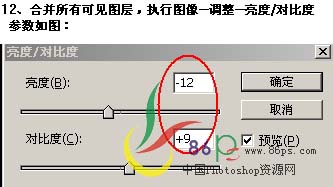
13、按Ctrl + U调整色相/饱和度度,参数设置如下图,确定后完成最终效果。